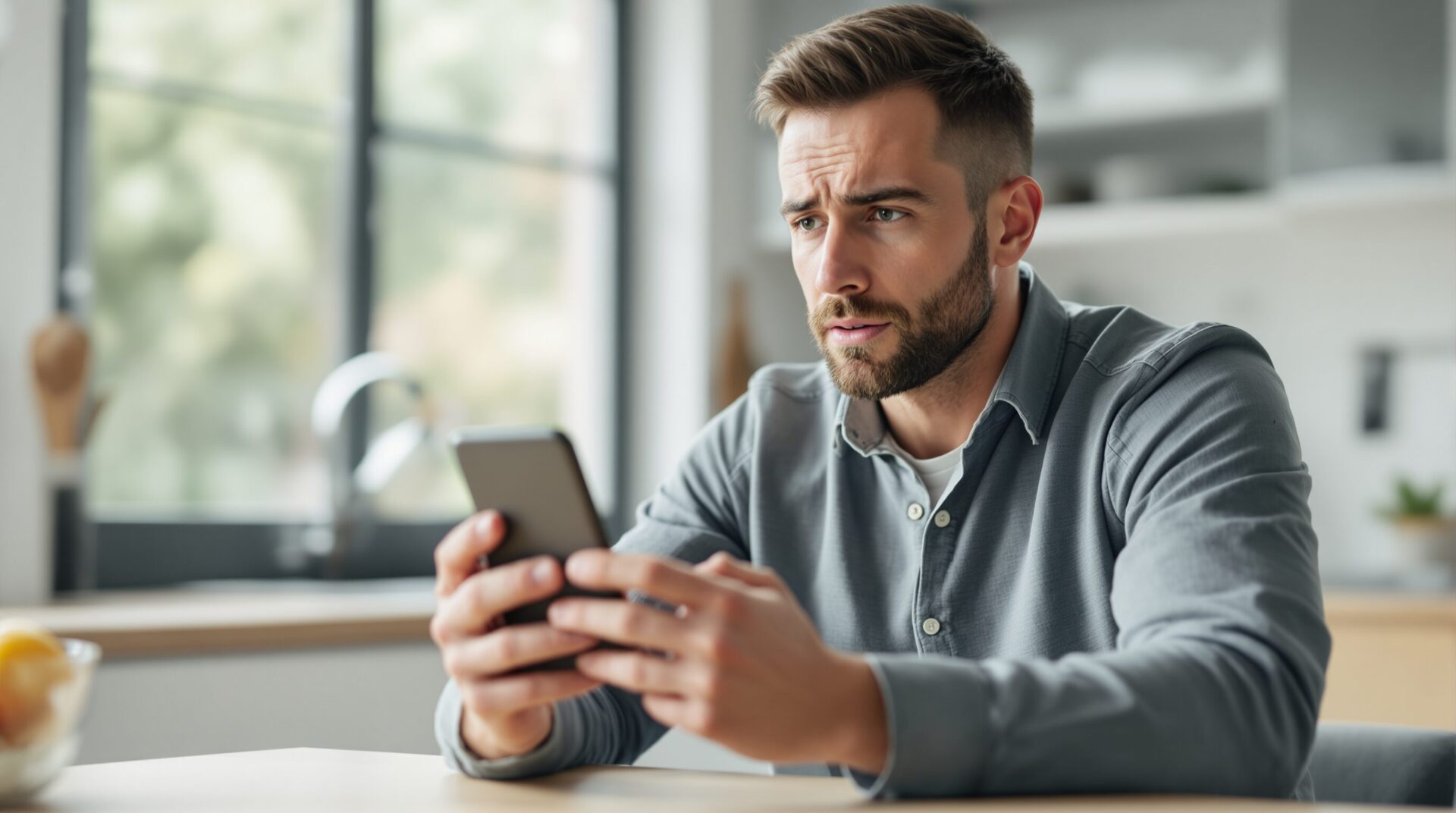Apprenez à gérer vos tâches et organisez vos fenêtres comme un pro sur Windows 11.
Vous arrive-t-il de vous perdre entre plusieurs fenêtres ouvertes sur votre ordinateur, cherchant désespérément cette application bien spécifique ou cette page web nécessaire à votre tâche en cours ? Eh bien, vous n’êtes pas seul ! Le multitâche est un art que beaucoup d’entre nous abordons avec hésitation, mais Windows 11 a mis en place des fonctionnalités ingénieuses pour nous faciliter la vie. Voyons comment tirer parti de ces outils pour optimiser notre expérience utilisateur.
Le système de multitâche intégré
Les fonctionnalités de Windows 11
Windows 11, avec son design modernisé, intègre des caractéristiques ingénieuses pour le multitâche. L’exploit remarquable de l’Aero Snap permet d’organiser vos fenêtres avec une simplicité déconcertante. Avec un simple glisser-déposer ou un raccourci clavier, l’interface utilisateur s’adapte merveilleusement à vos besoins quotidiens.
Non seulement cela, mais six modes d’affichage prédéfinis vous aident à disposer vos fenêtres comme bon vous semble. Que vous travailliez sur un écran ultra-large ou sur un laptop, ces modes d’alignement s’adaptent naturellement pour vous offrir une expérience immersive et structurée. Qu’il s’agisse de configurer un espace de travail personnalisé ou de faciliter l’accès à plusieurs applications en même temps, ces modes sont conçus pour améliorer sérieusement la productivité et réduire la fatigue liée aux transitions constantes entre fenêtres.
Le rôle des raccourcis clavier
Les raccourcis clavier jouent un rôle capital dans le monde du multitâche. Savez-vous qu’avec une simple pression sur les touches Windows + Flèche, vous pouvez ancrer votre fenêtre à gauche ou à droite de l’écran ? C’est une petite astuce qui en dit long sur l’efficacité. Et bien sûr, le bien connu Alt + Tab, votre fidèle allié pour basculer aisément entre les applications ouvertes, est toujours là pour vous simplifier la tâche. Une maîtrise des raccourcis peut économiser beaucoup de temps au fil de la journée, et c’est un outil précieux pour ceux qui cherchent à maîtriser le multitâche.
L’organisation des fenêtres pour un travail efficace
Les avantages de l’alignement des fenêtres
Ancrer ses fenêtres, mais quelle idée lumineuse ! Non seulement cela optimise l’espace de l’écran, mais cela permet également une comparaison facile entre deux, voir trois documents simultanément. Imaginez-vous travaillant sur un synopsis pendant que vous consultez vos données : efficacité prouvée.
Qu’il s’agisse d’ancrer deux fenêtres pour une comparaison côte à côte ou de jongler astucieusement entre trois applications, la disposition peut transformer votre manière de travailler. Le contrôle est entre vos mains, il suffit de le saisir. De plus, l’utilisation de plusieurs écrans ou la configuration de bureaux virtuels distincts pour différentes tâches est un autre moyen de maintenir une charge de travail bien organisée et sans perturbation.
Les bureaux virtuels
Ah, les bureaux virtuels de Windows 11 ! Tel un chef d’orchestre, créez et gérez des bureaux séparés pour isoler vos différentes activités. Un moyen infaillible de ne pas mélanger les pinceaux entre votre travail et vos loisirs. Utilisez l’option Nouveau bureau pour ordonner votre environnement virtuel à l’image de votre esprit. Ce faisant, chaque bureau peut être configuré pour répondre aux nécessités spécifiques : un pour la création, l’autre pour la gestion, gardant ainsi vos projets bien ordonnés sans encombrement.
Optimisation de la productivité avec des outils intégrés
Les outils de gestion de tâches
Pouvons-nous ignorer le sacro-saint Gestionnaire des tâches ? Une vue claire et précise de ce qui se trame dans votre système. Ajustez les priorités, mettez fin aux processus récalcitrants et reprenez le contrôle. De plus, la personnalisation du menu de démarrage sur Windows 11 apporte une touche personnelle à votre expérience.
Sophie, femme d’affaires, a transformé son quotidien grâce à Windows 11. Elle raconte : « En activant Focus Assist, j’ai éliminé les distractions inutiles. Les raccourcis clavier ont optimisé ma gestion des tâches. Un jour, alors que je devais finaliser un projet urgent, cette fonctionnalité m’a sauvée. »
En plus du Gestionnaire des tâches, Windows 11 propose Focus Assist, qui permet aux utilisateurs de définir des heures de travail où seules les notifications prioritaires sont affichées. Cela aide à limiter les distractions et à maintenir la concentration sur les tâches importantes. Il s’agit d’un outil essentiel pour maintenir une efficacité maximale tout en minimisant les interruptions superficielles.
Liste des raccourcis clavier utiles
| Raccourci | Fonction |
|---|---|
| Windows + Flèche | Ancrage à gauche/droite de l’écran |
| Alt + Tab | Basculer entre les applications ouvertes |
| Windows + D | Afficher/masquer le bureau |
| Windows + Ctrl + D | Ajouter un nouveau bureau virtuel |
| Windows + Tab | Accéder à la vue des tâches et gérer les bureaux virtuels |
Le paramétrage des fonctionnalités multitâches
Les paramètres de multitâche
Manipuler les paramètres de Multitâche vous permet de personnaliser et d’activer les fonctions qui conviennent à vos besoins spécifiques. Mais n’oublions pas les notifications et alertes; les ajuster peut alléger votre flux de travail et minimiser les distractions intempestives.
Dans Windows 11, vous pouvez accéder aux paramètres du système en allant dans Paramètres > Système > Multitâche. Ici, vous pouvez activer ou désactiver des fonctionnalités comme Snap Assist, qui affiche des suggestions de fenêtre lorsque vous ancrez une application, ou ajuster la sensibilité de votre touchpad pour un défilement plus fluide. Personnaliser ces options vous aidera à créer un environnement de travail qui est non seulement productif mais aussi confortable et adapté à vos préférences personnelles.
Comparaison des méthodes d’organisation des fenêtres
| Mode | Scénario idéal |
|---|---|
| Demi-écran | Comparaison côte à côte de deux documents |
| Quart d’écran | Suivi de plusieurs sources d’informations |
| Écran complet | Revue intensive d’un document ou d’une application |
| Présentation multi-écrans | Configurations de présentation et collaboration en équipe |
Chaque mode d’organisation apporte sa propre efficacité et ses avantages. Par exemple, le mode écran complet offre le maximum de focus pour des tâches nécessitant une immersion totale, comme la lecture de documents techniques ou la révision de graphiques complexes. Tandis que l’alignement au quart d’écran est parfait pour ressourcer des idées provenant de différentes sources, tel que des recherches en ligne comparatives. Notamment, les configurations multi-écrans sont bénéfiques en contexte de collaboration où chaque participant peut afficher une perspective différente, facilitant la communication visuelle et écrite. De ces multiples façons, l’organisation flexible de vos fenêtres accroît le potentiel collaboratif et la gestion des tâches.
Opter pour une organisation réfléchie de vos fenêtres peut faire toute la différence dans votre journée de travail. Et si Windows 11 est venu bousculer nos habitudes, c’est aussi pour le meilleur. Alors pourquoi ne pas vous plonger dans cet univers multitâche et redéfinir vos propres normes d’efficacité, un bureau à la fois ? En maîtrisant ces outils intégrés et en adaptant l’environnement à vos besoins, vous pouvez transformer non seulement comment vous travaillez, mais aussi améliorer le bien-être général au travail. Avec les bonnes stratégies en place, vous possédez maintenant toutes les clés pour propulser votre productivité à de nouveaux sommets et aborder chaque journée avec un renouveau de dynamisme et d’enthousiasme.
Grâce aux innovations constantes de Windows 11, la productivité est désormais à portée de main pour tous les utilisateurs, des débutants aux professionnels. En prenant le temps de configurer et d’explorer ces fonctionnalités, vous n’améliorerez pas seulement votre efficacité, mais vous découvrirez peut-être de nouvelles façons passionnantes de travailler, de créer et d’innover. Alors ne perdez plus de temps à jongler maladroitement entre vos fenêtres, maîtrisez l’art du multitâche et laissez Windows 11 vous guider vers de nouvelles frontières de productivité.